2、使用横排文字工具在圆形路径上输入文字,并调整文字的大小,如图所示。

3、右键单击文字图层,设置删格化,如图所示。
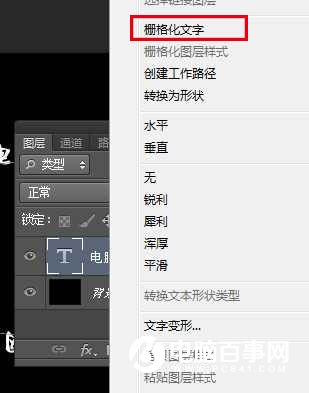
4、调整文字图层的大小,然后按下Ctrl+J复制出副本图层,接着选择“滤镜—模糊—动感模糊”命令(我这里CTRL+F两次,效果还是不明显。),设置如图所示。得到光线图层。

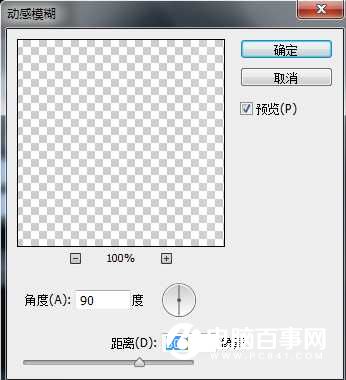

2、使用横排文字工具在圆形路径上输入文字,并调整文字的大小,如图所示。

3、右键单击文字图层,设置删格化,如图所示。
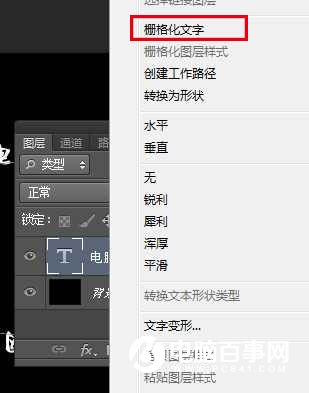
4、调整文字图层的大小,然后按下Ctrl+J复制出副本图层,接着选择“滤镜—模糊—动感模糊”命令(我这里CTRL+F两次,效果还是不明显。),设置如图所示。得到光线图层。

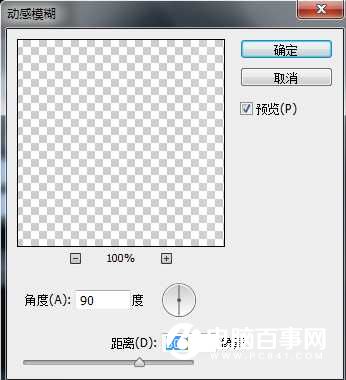


2019-03-27 09:51

2019-03-15 17:06

2019-02-27 11:56

2019-02-14 17:10

2019-01-26 16:48